文章詳情頁
Win10如何開啟熱點?Win10開啟熱點的方法
瀏覽:79日期:2022-07-07 09:22:56
Win10系統可以說是最常用的系統之一,在Win10系統中擁有非常多有用的功能,例如Win10系統可以開啟虛擬wifi熱點的功能,那么應該如何去開啟呢?下面就和小編一起來看看有什么解決方法吧。
Win10開啟熱點的方法
1、在開始菜單上右擊,選擇“命令提示符(管理員)(A)”,以管理員身份運行cmd命令提示符。
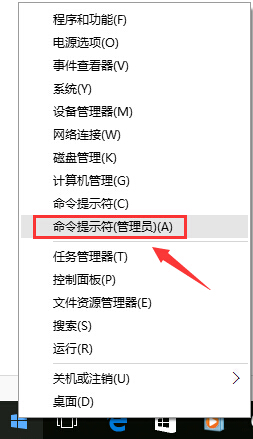
2、在命令提示符輸入:netsh wlan set hostednetwork mode=allow ssid=JayFan key=12345678,回車執行命令。(當然,你可以直接復制命令,然后Ctrl+V粘貼到win10命令提示符中,因為win10支持命令提示符的Ctrl+v操作啦)。
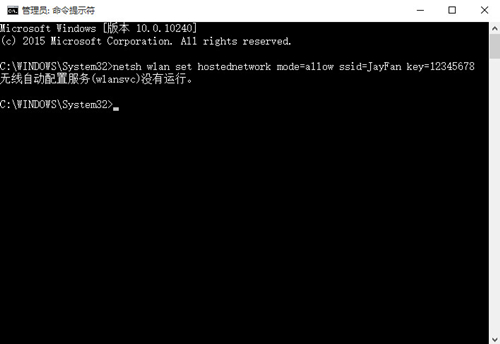
3、稍等片刻之后,在網絡和共享中心——“更改適配器設置”界面,出現一個名字為“Microsoft Virtual WIFI Miniport Adapter ”的無線網卡。
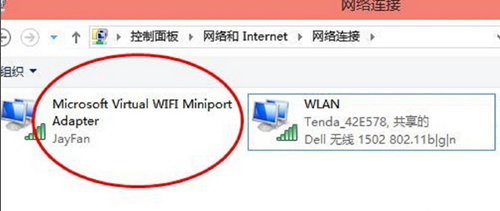
4、網絡和共享中心,找到已正常連接Internet的網絡,點擊它,在屬性中,選擇“共享”,勾選其中的“允許其他網絡用戶通過此計算機的Internet連接來連接”。并且家庭網絡連接選擇虛擬wifi“Microsoft Virtual WIFI Miniport Adapter ”,單機“確定”。
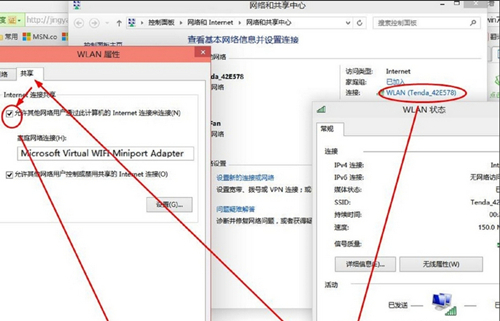
5、稍等片刻,在剛才打開的管理員權限的命令提示符中輸入:netsh wlan start hostednetwork并回車。
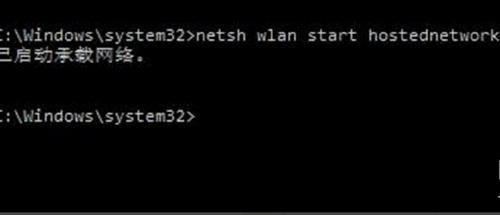
相關文章:
排行榜
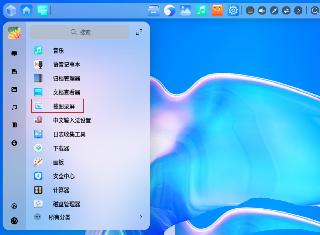
 網公網安備
網公網安備